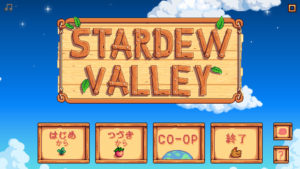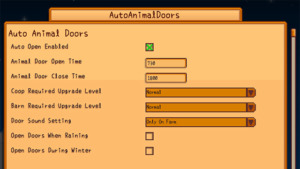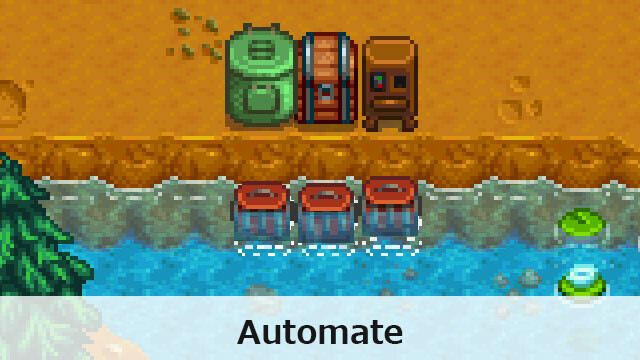
PC版Stardew Valleyで使用できるMod「Automate」の紹介をします。
Automateは、溶鉱炉やリサイクルマシンなどの隣にチェストを配置して材料を入れておくと自動で加工が開始される、または、ハチの巣箱や樹液採取器などの隣にチェストを配置しておけば採取が終わると自動でチェストに保存する、というような作業の自動化が行えるようになるModです。
以下でAutomateの使い方と、導入方法について紹介していきます。
1. Automateの導入方法など
1.1 準備
1.1.1 Nexus Modsのアカウントについて
CJB Cheats MenuはNexus Modsというサイトで公開されています。
Nexus ModsからModをダウンロードするには、アカウントが必要になるので予め準備しておいてください。
参考記事: 【Nexus Mods】アカウントの作成方法
1.1.2 セーブファイルのバックアップについて
Modの使用前にはセーブファイルのバックアップをおすすめします。
参考記事: 【Stardew Valley】セーブファイルについて
1.1.3 SMAPIについて
CJB Cheats Menuを使用するには、SMAPIが必要になりますので事前にインストールをしておいてください。
参考記事: 【Stardew Valley】SMAPIの使い方
1.1.4 Vortexについて
この記事では手動でModの導入を行っていますが、Modの導入・管理にはNexus ModsのVortexがおすすめです。
参考記事: 【Stardew Valley】VortexでMod管理 その1: Vortexの導入方法
1.2 Automateのダウンロード
AutomateはNexus Modsの下記のリンク先からダウンロードできます。2022年3月時点での最新バージョンは1.25.3です。
MAIN FILESにあるAutomate 1.25.3のMANUAL DOWNLOADというボタンをクリックするとダウンロードできます。
https://www.nexusmods.com/stardewvalley/mods/1063?tab=files
1.3 Automateのインストール
ダウンロードが終わったら解凍して、AutomateというフォルダごとStardew Valleyがインストールされているフォルダ内のModsというフォルダにコピーをすればインストール完了です。
コピー後のフォルダ構成は以下のようになります。
| C:\Program Files (x86)\Steam\steamapps\common\Stardew Valley\Mods\Automate |
Modのインストール後、ゲームの起動はStardewModdingAPI.exeから行ってください。
1.4 Automateのアンインストール
Automateをアンインストールする場合は、ModsフォルダにコピーしたAutomateというフォルダをフォルダごと削除してください。
2. Automateの使い方
Automateの使い方について、リサイクルマシンの自動化やハチミツの採取などを例にして説明をしていきます。
2.1 リサイクルマシンの自動化
通常リサイクルマシンで何かを加工するには、①プレイヤーがリサイクルマシンにCDやメガネなどの材料を1回分投入する → ②リサイクルマシンが材料を精錬クリスタルなどに加工 → ③完成したらプレイヤーが加工品を拾いチェストへしまう、というような工程になるかと思います。2回目の加工を始めるには①から繰り返すといった感じです。
Automateを使ったリサイクルマシンの自動化は次のように行います。
Automateを使用して自動化を行うには、材料を入れておく、または加工が済んだものを保存するチェストが最低一つは必須となり、それらを隣接して配置する必要があるので、下の画像のようにリサイクルマシンとチェストを並べて配置します。

このときUキーを押すと、下の画像のようにリサイクルマシンとチェストが緑色の枠でつながれて表示されるようになります。これは、この緑色の枠内で行われる加工/保存などの作業は自動化されている、ということを示しています。
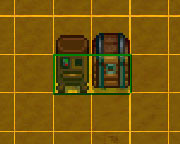
配置が済んだので、チェストにCDやメガネなどの材料を投入します。リサイクルマシンはチェストから自動で材料を取り出し、加工を開始します。加工が完了したら加工品をチェストに自動で保存をします。材料がまだチェストにある時には再び加工を始めて、材料がなくなるまで、加工 → 保存 → 加工の作業を続けます。
Automateを使いリサイクルマシンを自動化すれば、プレイヤーは材料をチェストに入れるだけで、あとは必要になったときに取り出すだけでいい、ということになります。
2.2 ハチミツ採取の自動化
ハチの巣箱からハチミツを採取する場合には、下の画像のように巣箱とチェストを配置すれば、ハチミツを採取 → チェストへ保存 → 再びハチミツを採取という作業を自動で行ってくれます。

2.3 チェスト等の並べ方と自動化の表示
加工/採取を行う溶鉱炉や巣箱などは、ひとつのチェストにたくさん並べても、あるいは種類の違うものを並べてもすべて加工/採取の自動化が行われます。
並べ方については、チェストと隣接して並べていけば、縦でも横でも、チェストが右にあっても左にあっても大丈夫なようです。下の画像ではすべてが自動化されています。

並べられたものの優先順位については、より上のもの、あるいはより左のものが優先されるようです。
チェストを複数使用していて、「Chests Anywhere」などのチェストに名前を付けることが可能なModを使用している場合、名前をoutputにすると完成した加工品等はこのチェストに優先的に保存されます。
自動化されているかどうかの確認は、上にも書きましたがUキーで行います。緑色の枠内で行われている加工/採取は自動化されています(下画像参照)。もう一度Uキーを押すと、元の表示に戻ります。

Uキーを押したときにチェストとつながれていない溶鉱炉や巣箱などは、赤枠で表示されるようになり、これは自動化されていないことを示しています。
下の画像では、左にある溶鉱炉は自動化されていないことを示しています。

この赤枠の表示は、自動化可能なものとそうでないものの区別にも使えて便利です。
2.4 カニかごの自動化
Automateの使い方の最後に、作者さんがNexusに載せているカニかごの自動化について説明をしていきます。
カニかご3つ、リサイクルマシン1つ、ミミズ飼育器1つとチェスト1つを下の画像のように配置します。

すると、ミミズ飼育器が釣りエサを作成 → 釣りエサをチェストに保存 → チェストからカニかごへ釣りエサをセット → 翌日カニかごにカニ・エビ・CD・メガネ・ゴミなどがかかる → それらがチェストに保存される → リサイクル可能なものはチェストからリサイクルマシンに投入される → 加工されたクォーツやたいまつなどがチェストに保存される、という流れで自動化されます。
画像のようにミミズ飼育器がひとつだけだと、釣りエサの供給が間に合うのか不明ですが、足りないようならミミズ飼育器を増やして対応が可能です。